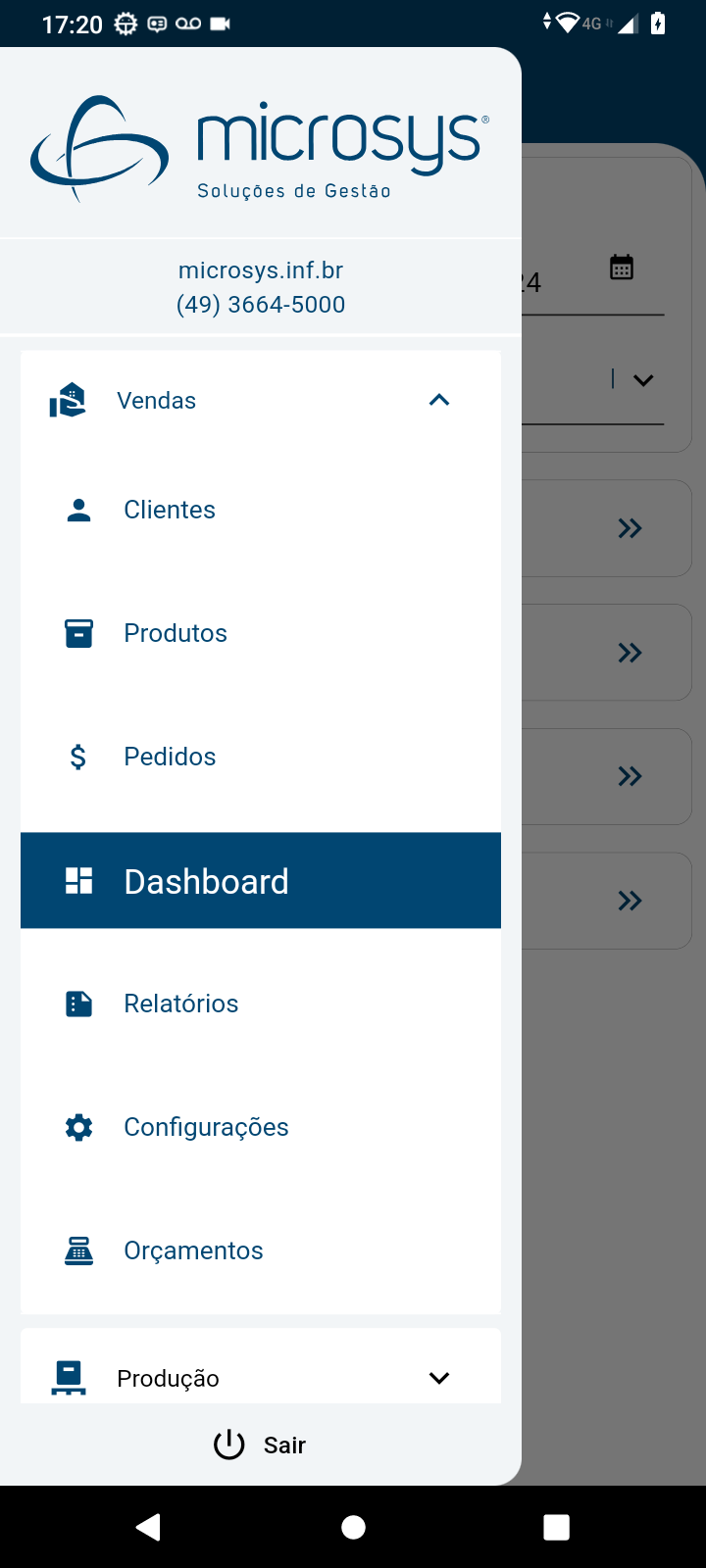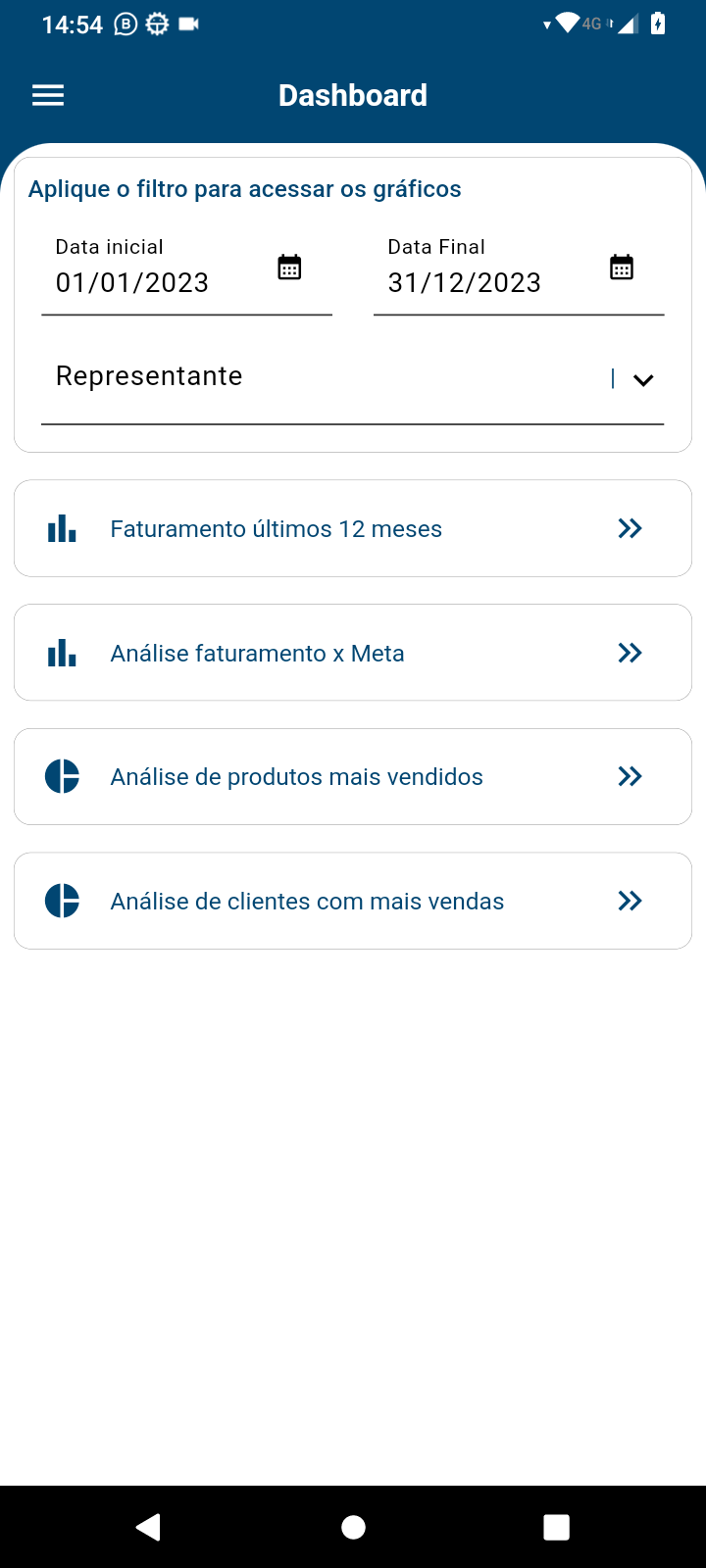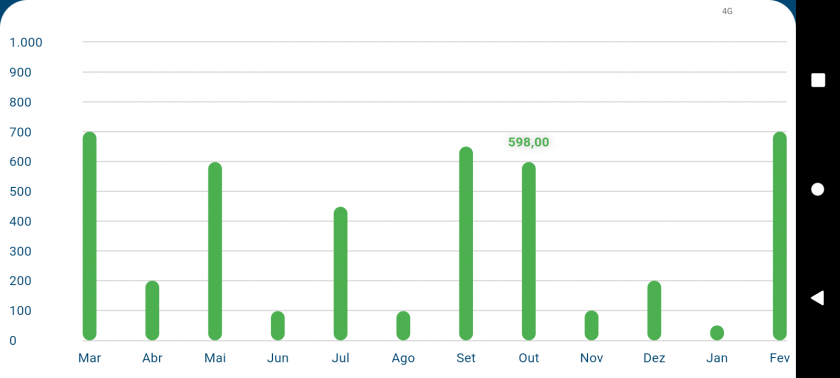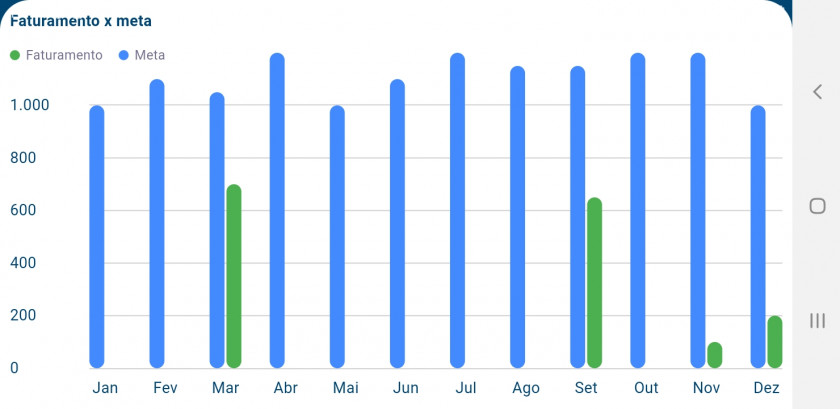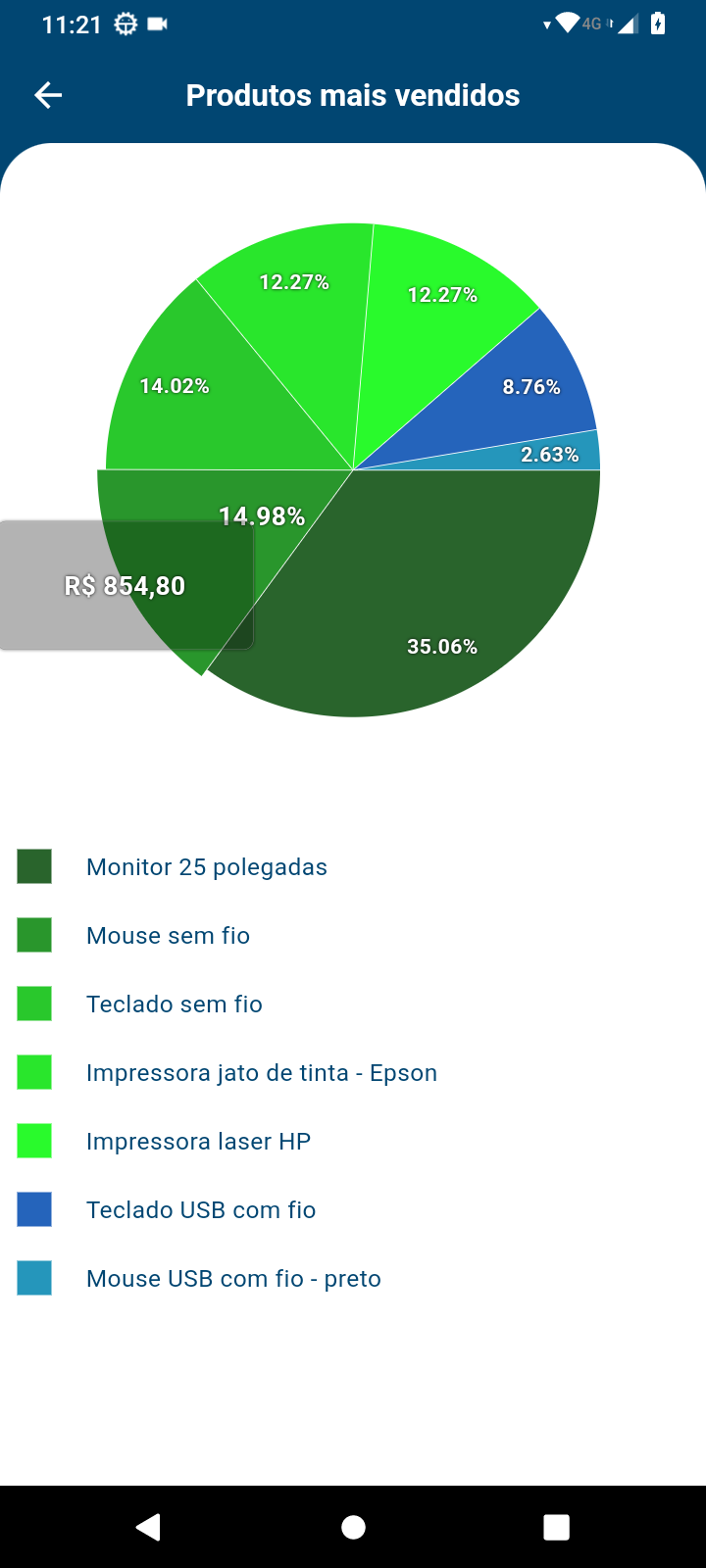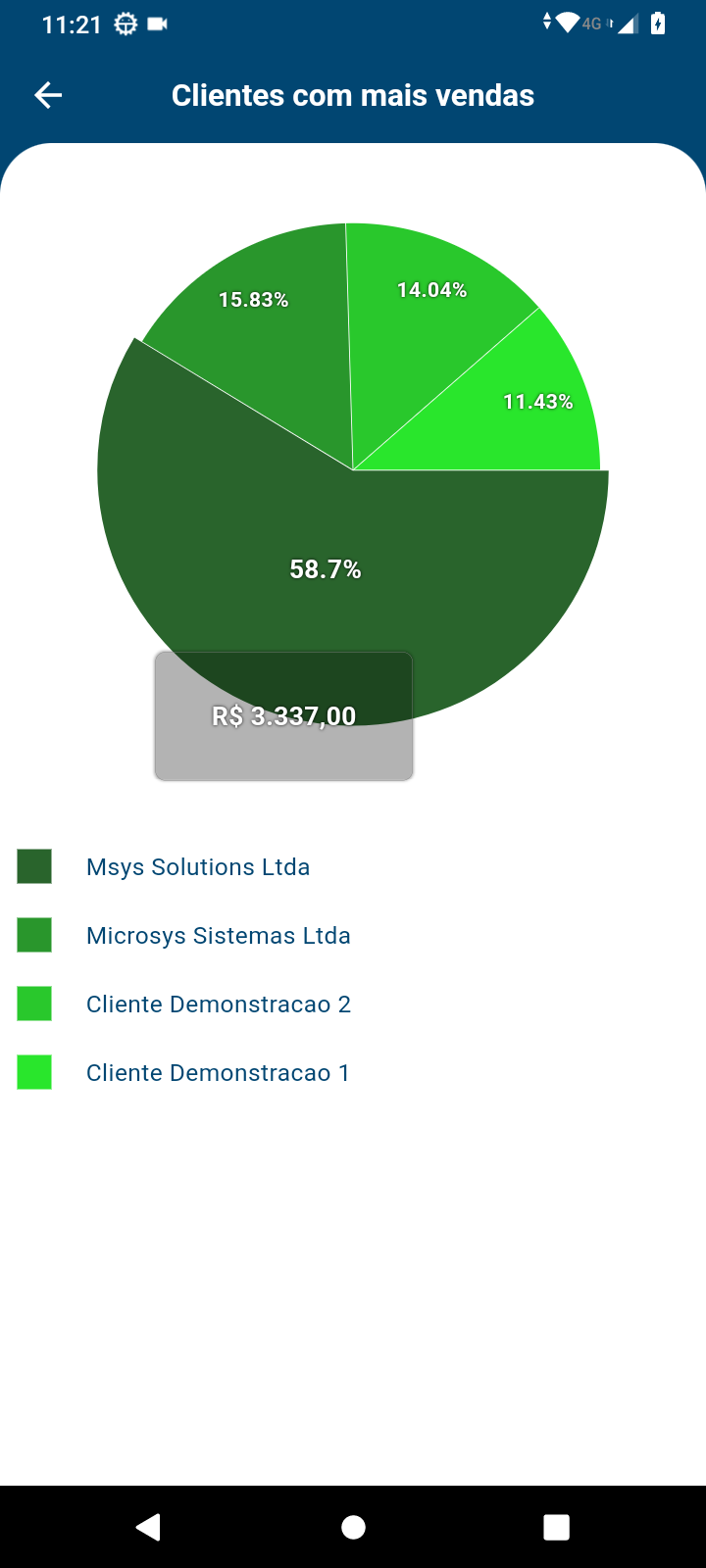Dashboard
Este artigo tem a finalidade de demonstrar como são gerados os gráficos no dashboard.
1 - Acessar o dashboard
Filtros:
- Data inicial e final: Opção para selecionar um período para gerar os gráficos;
- Representante: Opção para filtrar um representante. Somente disponível para usuários com privilégio Supervisor, Gerente ou Administrador.
O período do filtro (data inicial e data final), quando é aberto pela primeira vez, por padrão vem com um período de 6 meses.
Tipos de gráficos:
- Faturamento dos últimos 12 mêses: Gráfico de barras que mostra o total dos pedidos dos últimos 12 meses. Considera até o último dia do mês anterior. Exemplo: Se hoje é dia 15/03/2024, o gráfico irá considerar o seguinte período: 01/03/2023 até 29/02/2024.
- Análise de faturamento x meta: Gráfico de barras que mostra um comparativo mensal do faturamento com a meta definida para cada representante. O gráfico é montado conforme o período selecionado.
- Análise dos produtos mais vendidos: Gráfico de pizza que mostra os 10 produtos mais vendidos de um período selecionado.
- Análise de clientes com mais vendas: Gráfico de pizza que mostra os 10 clientes que mais compraram de um período selecionado.
| Imagem 1: Menu de acesso ao Dashboard | Imagem 2: Lista de gráficos do dashboard |
2 - Faturamento dos últimos 12 meses
Clicar no card Faturamento últimos 12 meses [Imagem 2]. Irá gerar o gráfico com o total dos pedidos dos últimos 12 meses.
| Imagem 3: Gráfico de barras com o faturamento dos últimos 12 meses |
3 - Análise de faturamento x Meta
Clicar no card Análise de faturamento x Meta [Imagem 2]. Irá gerar o gráfico de barras que mostra um comparativo mensal do faturamento com a meta definida para cada representante. O gráfico é montado conforme o período selecionado.
| Imagem 4: Gráfico de barras com o comparativo do faturamento com a meta definida em cada representante |
4 - Análise de produtos mais vendidos
Clicar no card Análise de produtos mais vendidos [Imagem 2]. Irá gerar um gráfico de pizza que mostra os 10 produtos mais vendidos do período selecionado.
| Imagem 5: Gráfico de pizza com os 10 produtos mais vendidos do período selecionado |
5 - Análise de clientes com mas vendas
Clicar no card Análise de clientes com mais vendas [Imagem 2]. Irá gerar um gráfico de pizza que mostra os 10 clientes que mais compraram do período selecionado.
| Imagem 6: Gráfico de pizza com os 10 clientes que mais compraram no período selecionado |